PCモニタを複数枚並べて使うデュアルディスプレイ。画面の表示領域を広げることで利便性や作業効率を大幅にアップすることができます。
その反面、敷居が高いというのも事実です。
お金がかかるというのもありますが、最近の20インチ超のモニタを2つ並べるのはわりと場所を選びます。私も前からデュアルディスプレイをやってみたいと思っていたものの、PCモニタを2つ並べるスペースがないため長らく諦めていました。
そんな中、iPadをPCモニタ代わりに使えるアプリがあるということを知りました。
『Duet Display』というアプリです。
有料のアプリで値段は1200円と若干高めに感じましたが、タブレットを置くスペースならありますし物は試しということで買ってみることにしました。
デュアルディスプレイについて
デュアルディスプレイはその名の通り、2つのモニタを1つのPCで使用することを指します。
PCモニタを増やすことによるメリットは以下のようなものがあります。
- 表示領域が広がり視覚情報が増加
- 複数開いているウィンドウやタブを行き来する回数を軽減
- 1つのソフトをフルスクリーン化してもまだ表示領域に余地がある
モニタ1枚の場合、ウィンドウサイズを調整して複数のウィンドウを同時に見られるようにしている方もいるかと思います。しかしそれだとどうしても限界があります。私はよく画面右側に動画配信サイト、左側にブラウジング用のウィンドウを並べたりするのですが、動画の画面が小さくなってしまい不満でした。
デュアルディスプレイであれば、モニタごとにウィンドウを開くことでこの問題は解消されます。動画もフルスクリーンで見られますし、資料と入力ソフトを同時に大きく開いたまま作業することも可能です。
PCゲーマーの私にとっては「ゲームを起動しつつ攻略サイトを見る」という使い方がとても便利です。
「別にスマホやタブレットで見ればよくね?」と思う方もいるかもしれませんが、「PCのアプリケーションを使える・モニタ間でウィンドウを移動できる」というのはとても使いやすいです。操作もPCのマウスとキーボードで一括できて楽です。
Duet Display について
『Duet Display』は元Appleエンジニアの方が開発したアプリで、iPadもしくはiPhoneをパソコンのモニタとして使用することが可能になります。
特筆すべき特徴は遅延の少なさ・反応速度の良さでしょう。
本アプリでは有線で接続して使います。Wi-Fiによる無線接続が可能なアプリもありますが、その場合は遅延があったり安定性に不安が残ります。その点、このアプリは操作の反応速度も早く動画と音のズレもほとんどありません。
必要なもの
『Duet Display』の必須環境は以下のとおり。
- 「Windows 7」以上もしくは「OS X 10.9」以上のPC
- 「iOS7.0」以上のiPadもしくはiPhone
- 有線接続のため要ケーブル
有線接続のため、Windowsのパソコンを使っているのであればLightning-USBケーブルが必要になります。
導入方法
『Duet Display』の導入手順を下にまとめました。
- iPadで「App Store」からアプリを購入してインストール
- PCにアプリ(無料)をインストール
- PCとiPadを有線で接続してアプリを両方起動
まずはiPadで「App Store」から『Duet Display』を入手し、インストールします。
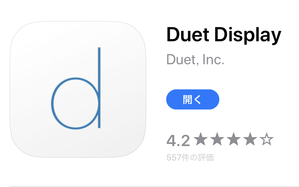
次にPCで公式サイトにアクセスし、アプリをダウンロードします。

WindowsPCを使っている場合は「ダウンロード PC」をクリックしてダウンロードしてください。あとは指示にしたがってインストールするだけです。
あとはケーブルで接続するだけでiPadが2つめのモニタとして認識されます。
最後にモニタの位置関係を調整する必要があります。「コントロールパネル」から「ディスプレイ」、「ディスプレイの設定の変更」を選択します。
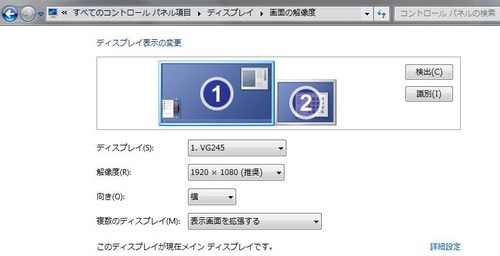
まず「複数のディスプレイ」の項目を「表示画面を拡張する」にしてください。次に、iPadが「2」のモニタとして認識されていると思います。これはドラッグで移動させることができるので、実際のモニタの配置に合わせて位置を調整してください。
これで導入は完了です。マウスカーソルがiPad上に移動できるようになっているはずです。
Duet Displayの良かった点
- iPadを持っていればデュアルディスプレイができる
- iPadなので省スペース
- 遅延がほとんどなし
- 操作感も良好
- 起動したままiPadのアプリも使用可能
- PC・iPadともに負荷はほとんどなし
iPadがPCサブディスプレイになるというのはやはり便利です。モニタをもう1つ買う必要はありませんし、省スペースで場所にも困りません。私はPCモニタを少し高めに配置して、その下にiPadを置いて使っています。
肝心の操作感も問題なし。これまで試したことのあるUSBやWi-Fi接続のものは遅延で操作に違和感を覚えることもありました。しかし『Duet Display』は遅延がほとんどなくPCモニタと同じ感覚で使えます。iPad側で動画を流しても音声の遅延は感じられません。
また、CPUへの負荷もかなり少なく作業を阻害することはありません。特にiPad側は他のアプリも普通に使えるというのが便利です。またこのアプリをアクティブにすれば即座にPC画面に戻ることが出来ます。
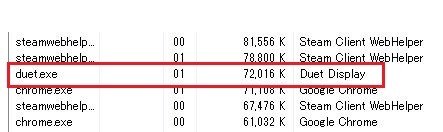
Duet Displayの気になった点
- そこそこ値段が張る
- 有線接続は面倒
1000円以上の有料アプリを買うのはやっぱり抵抗がありますよね。ただ値段分の価値は十分有ると思います。
有線接続がデメリットを抱えているのも事実です。使用のたびに接続するのは面倒ですし、常に未使用のケーブルを確保しておく必要があります。
まとめ

デュアルディスプレイをやってみたいけど環境が揃っていない、ただiPadを持っている、という人なら是非買ってみてほしいアプリです。デュアルディスプレイは使い方によってはとても便利でストレスが軽減されます。
無償で使える似たようなアプリもありますが、有料アプリでここまで評価されているということはそれだけ使い勝手が良いということだと思います。





